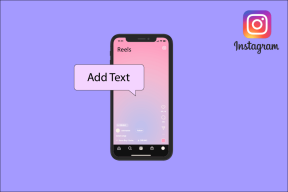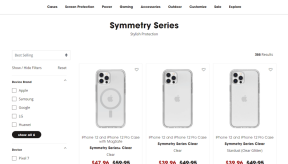एंड्रॉइड पर पावर बटन के बिना स्क्रीनशॉट कैसे लें
अनेक वस्तुओं का संग्रह / / November 29, 2021
मैं अपने काम की बदौलत अपने Pixel 2 XL पर बहुत सारे स्क्रीनशॉट लेता हूं। Android P. से पहले लॉन्च किया गया था, मुझे स्क्रीनशॉट लेने के लिए पावर और वॉल्यूम डाउन बटन को एक साथ दबाना पड़ा। यह अन्य Android उपकरणों पर भी इसे करने का सामान्य तरीका है।

Android P. के साथ, Google ने जोड़ा पावर बटन में स्क्रीनशॉट विकल्प अपने आप। सच कहा जाए, तो मुझे सैमसंग उपकरणों में मौजूद स्क्रीनशॉट लेने के लिए हथेली के स्वाइप जेस्चर की याद आती है। कई अन्य ब्रांडों में स्क्रीनशॉट लेने के लिए समान जेस्चर या त्वरित सेटिंग होती है। ये शॉर्टकट और फीचर काफी मददगार हैं। लेकिन दुर्भाग्य से, सभी उपकरणों में उनके पास नहीं है। और यह एक समस्या बन जाती है जब पावर बटन टूट जाता है, या उन उपकरणों के मामले में वॉल्यूम डाउन बटन टूट जाता है जिन्हें वॉल्यूम डाउन और पावर बटन दोनों को दबाने की आवश्यकता होती है।
साथ ही, जब किसी को एकाधिक स्क्रीनशॉट लेने की आवश्यकता होती है, तो पावर और वॉल्यूम बटन का सामान्य संयोजन सुविधाजनक नहीं होता है। और ईमानदारी से कहूं तो मेरे एक छोटे से हिस्से को डर है कि कहीं मैं अपने फोन के बटन को बार-बार दबाने से टूट न जाऊं।
इसलिए मैंने पावर बटन का उपयोग किए बिना स्क्रीनशॉट लेने के वैकल्पिक तरीकों की तलाश शुरू कर दी।
ध्यान दें: पोस्ट केवल Google Pixel तक सीमित नहीं है, बल्कि सभी Android उपकरणों के तरीकों को कवर करेगा।
आएँ शुरू करें।
स्क्रीनशॉट त्वरित पहुँच कुंजी
Asus, Redmi, Huawei, आदि जैसे ब्रांडों के कई Android डिवाइस उपलब्ध हैं। एक स्क्रीनशॉट त्वरित पहुँच कुंजी के साथ आओ। त्वरित सेटिंग्स में मौजूद, आपको बस वहां स्क्रीनशॉट विकल्प पर टैप करना है। यह क्विक सेटिंग्स के नीचे मौजूद स्क्रीन के हिस्से को कैप्चर करेगा।
यहाँ कदम हैं:
चरण 1: उस स्क्रीन पर नेविगेट करें जिसे आप कैप्चर करना चाहते हैं।
चरण 2: शीर्ष पट्टी से नीचे की ओर स्वाइप करके सूचना पैनल को नीचे खींचें। त्वरित सेटिंग्स खुल जाएगी। स्क्रीनशॉट विकल्प देखें और उसे टैप करें। स्क्रीनशॉट लिया जाएगा और आपके फोन में सेव हो जाएगा।

ध्यान दें: यह सुविधा सैमसंग, Google पिक्सेल, आदि जैसे उपकरणों पर गायब है।
स्क्रीनशॉट जेस्चर
त्वरित सेटिंग्स के अलावा, कुछ डिवाइस आपको इशारों का उपयोग करके स्क्रीनशॉट लेने की सुविधा भी देते हैं। उदाहरण के लिए, सैमसंग डिवाइस एक अद्वितीय. के साथ आते हैं हथेली स्वाइप जेस्चर. इसमें आपको स्क्रीनशॉट लेने के लिए फोन पर अपनी हथेली को बाएं से दाएं या दाएं से बाएं स्वाइप करना होगा। हालाँकि, इसका उपयोग करने के लिए आपको इसे सेटिंग्स में सक्षम करना होगा। डिवाइस सेटिंग> मोशन और जेस्चर> पाम स्वाइप सक्षम करें पर जाएं।

इसी तरह, हुआवेई उपकरणों में, आप का उपयोग करके स्क्रीन पर कब्जा कर सकते हैं अंगुली का इशारा. मूल रूप से, आपको स्क्रीन पर कब्जा करने के लिए अपने पोर से स्क्रीन को दो बार खटखटाना होगा। आप इसे डिवाइस सेटिंग्स में स्मार्ट असिस्टेंस के तहत मौजूद मोशन कंट्रोल सेटिंग्स में इनेबल कर सकते हैं।

वनप्लस और रेडमी जैसे ब्रांडों के अन्य डिवाइस थ्री-फिंगर स्वाइप जेस्चर का समर्थन करते हैं। आपको बस तीन अंगुलियों का उपयोग करके स्क्रीन पर नीचे की ओर स्वाइप करना है। यह वर्तमान स्क्रीन को कैप्चर करेगा।
Google सहायक का उपयोग करना
स्क्रीनशॉट कैप्चर करने का एक अन्य अंतर्निहित तरीका इसकी मदद से है गूगल असिस्टेंट. यह बहुत अच्छा है क्योंकि यह विधि उन सभी उपकरणों पर काम करती है जो Google सहायक का समर्थन करते हैं। हालाँकि, इसकी कमियाँ भी हैं।
उदाहरण के लिए, आप अपने डिवाइस पर इस पद्धति का उपयोग करके कैप्चर किए गए स्क्रीनशॉट को सहेज नहीं सकते। इसी तरह, आप स्क्रीनशॉट भेजने से पहले उसे संपादित नहीं कर सकते।
यदि आप नुकसान के साथ ठीक हैं, तो होम बटन दबाकर Google सहायक लॉन्च करें और शेयर स्क्रीनशॉट विकल्प दबाएं। फिर आपको उस संपर्क को चुनने के लिए कहा जाएगा जिसके साथ आप स्क्रीनशॉट साझा करना चाहते हैं।

तृतीय-पक्ष ऐप्स का उपयोग करना
यदि उपर्युक्त विधियों में से कोई भी आपके अनुरूप नहीं है, तो तृतीय-पक्ष स्क्रीनशॉट ऐप्स आज़माएं। दो ऐप हैं जो मुझे व्यक्तिगत रूप से पसंद हैं और मैं यहां उन दोनों के बारे में बात करूंगा।
स्क्रीनशॉट सहायक
इस ऐप की मदद से आप अपने डिवाइस के होम बटन को होल्ड करके स्क्रीनशॉट कैप्चर कर सकते हैं। हालाँकि, आप सोच रहे होंगे कि होम बटन को होल्ड करने से Google असिस्टेंट लॉन्च हो जाता है तो ऐप कैसे काम करता है? ठीक है, आप सही हैं और इसलिए, इस ऐप का उपयोग करने के लिए, आपको Google सहायक को अलविदा कहना होगा क्योंकि होम बटन एक समय में केवल एक ही चीज़ लॉन्च कर सकता है।

यदि आप Google सहायक के बिना ठीक हैं, तो नीचे दिए गए लिंक से ऐप डाउनलोड करें और इसका अनुसरण करें ऑन-स्क्रीन निर्देश, जिसमें सहायक ऐप को Google से स्क्रीनशॉट सहायक में बदलना शामिल है समायोजन।
स्क्रीनशॉट सहायक डाउनलोड करें
स्क्रीनशॉट टच
यदि आप Google सहायक का बहुत अधिक उपयोग करते हैं और इसे बंद करना उपयुक्त विकल्प नहीं है, तो हमारे पास आपके लिए एक और तृतीय-पक्ष ऐप है। Screenshot Touch नाम से जाना जाने वाला यह ऐप स्क्रीन पर एक छोटा फ्लोटिंग बटन प्रदान करता है। इस ओवरले बटन को टैप करने से स्क्रीनशॉट ले लिया जाएगा। उतना ही आसान।
ऐप कुछ दिलचस्प सेटिंग्स प्रदान करता है जैसे कि आप ओवरले आइकन का आकार, स्थिति बदल सकते हैं और यहां तक कि अपने डिवाइस को हिलाकर स्क्रीनशॉट भी ले सकते हैं। ऐप आपको बिना कोई अतिरिक्त डाउनलोड किए स्क्रीन रिकॉर्ड करने की सुविधा भी देता है स्क्रीन-रिकॉर्डर ऐप्स.
एक बार इंस्टॉल हो जाने पर, आपको ऐप में स्टार्ट कैप्चर मॉनिटरिंग सर्विस बटन पर टैप करना होगा। जैसे ही आप ऐसा करते हैं, स्क्रीन पर एक छोटा ओवरले आइकन दिखाई देगा। बस इस आइकन पर टैप करें और स्क्रीनशॉट लिया जाएगा।


स्क्रीनशॉट टच डाउनलोड करें
अलविदा पावर बटन
स्क्रीनशॉट लेने के उपरोक्त तरीकों के लिए धन्यवाद, आपको पावर या वॉल्यूम बटन पर निर्भर होने की आवश्यकता नहीं है। उन बटनों को बार-बार दबाने के लिए अलविदा और यहाँ और अधिक सुविधा है!
उत्पादकता ऐप, धारणा की स्थापना 2013 में हुई थी।